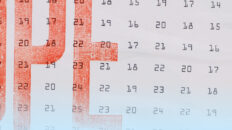インスタグラムに長い動画を投稿する方法(詳細な手順)

開設以来、インスタグラムは利用するすべての人を魅了し続けている。Instagramは、友人や家族からの最新情報を共有したり、受け取ったりするのに最適なプラットフォームだ。また、生命力と比類のない美しさに満ちた数多くの写真をスクロールしながらくつろぐのにも最適だ。
当初のクリエイターたちは想定していなかったかもしれないが、インスタグラムは画像と同様に動画も得意としている。しかし、1つの懸念が残る。インスタグラムは、プラットフォーム上で共有される動画の長さを厳しく制限しているのだ。
インスタグラムに長い動画を簡単・便利に投稿する方法をご紹介します。
インスタグラム投稿の動画の長さ
ユーザーの要望により、インスタグラムはより多くの動画オプションを含む、より多くの機能をリリースしてきた。インスタグラムの通常のインフィード投稿、リール、ストーリーズ、あるいはライブ放送として動画を投稿できるようになった。
これらのオプションは、それぞれ異なるビデオの長さの制限があります。
ストーリーは、動画の長さに関して最も汎用性が高く、ユーザーフレンドリーなオプションです。これらの15秒のクリップは、視聴者にあなたの日常生活を垣間見せたり、最新の製品を紹介したり、ブーメランやスーパーズームなどのクリエイティブなエフェクトを使うこともできます。
しかし、ストーリーは24時間で消えてしまうので、より長続きするものを探しているなら、インフィードの投稿を選ぶか、プロフィールのストーリーのハイライトにするといいだろう。
また、15秒では少なすぎる場合は、15秒のクリップを4つ使って1分のビデオを投稿することもできる。
リールは、インスタグラムの動画ツールに追加された最新のもので、自分の作品の短い断片を見せるのに最適です。各リールは最大90秒で、音声やエフェクトを使ったより複雑な動画を作成することができる。
IGのエンゲージメントを高めるクリエイティブで効果的な方法をお探しなら、リールがおすすめです。IGリールには、15秒、30秒、60秒、90秒の間隔で動画を投稿できる。
2021年10月まではインフィード動画投稿の上限は60分だったが、インフィード投稿とIGTV動画は最長10分まで。
ライブ動画は、リアルタイムでフォロワーと関わることができるという点で、リールと似ており、最長1時間まで可能です。これは、Q&Aセッションを開催したり、バーチャルツアーを行ったり、単にファンと会話をしたりする場合に最適なオプションです。
最大4時間まで投稿可能なインスタグラム・ライブは、長時間の動画を投稿するのに最適なソリューションだ。しかし、ライブ機能であるため、IGライブですべての長尺動画を投稿するのに理想的なのは時々だけかもしれない。
そのため、ターゲットとする視聴者があなたのライブをすぐに見ることができるのでなければ、一般的にインスタグラムに長い動画を投稿するのは有効な選択肢ではない。
方法1:IGストーリーズに長い動画をアップロードする(1分以内)
インスタグラムストーリーズは、プロフィール上で期間限定で視聴者と最新情報を共有できる優れたオプションだ。
IG Storiesでは、60秒の動画を投稿することができ、24時間後にプロフィールから消える。また、ストーリーのハイライトとしてプロフィールに追加すれば、プロフィールに無期限で掲載される。
IG Storiesに長い動画をアップロードする方法はこちら:
その前に、まず動画を最大60秒にトリミングします。重要な部分はすべて60秒以内に収まるようにしてください。Wave.videoのような編集ツールを使って、最後のフレーム(おそらく最後から10秒)をカットして入れ替え、コール・トゥ・アクションなどを含めることもできます。
- お使いのデバイスでInstagramを開きます。
- 左にスライドするか、画面上部の「+」アイコンをタップします。
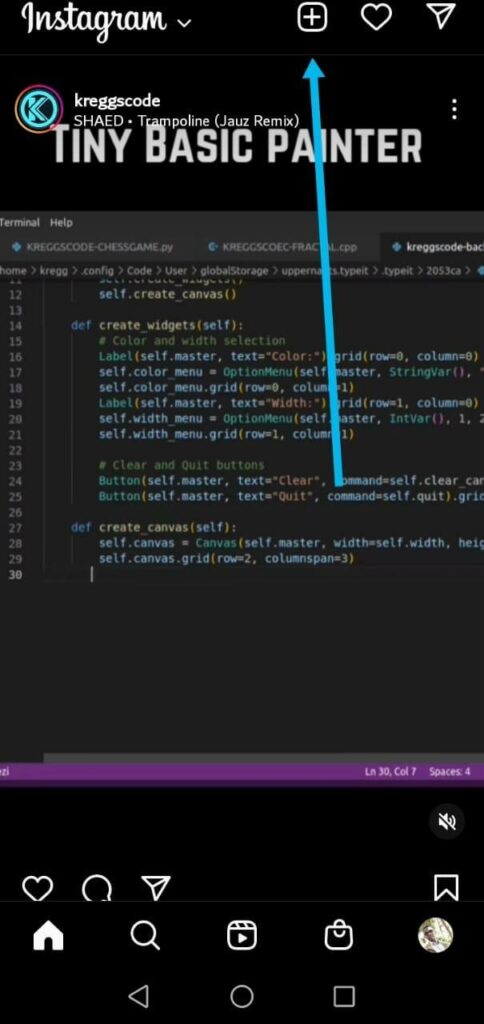
- 下のメニューから「ストーリー」を選択し、画面左下のギャラリーアイコンをタップします。
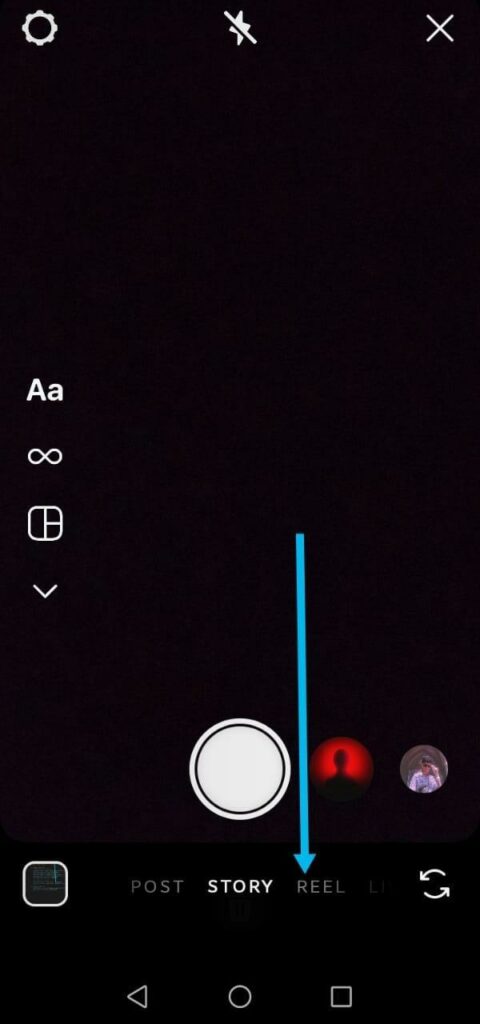
- インスタグラムにアップロードしたい動画に移動し、タップしてアップロードする。
- 好きな編集をタッチアップし、右下の矢印をタップしてIGストーリーズに動画を投稿する。
IGストーリーズの詳細については、インスタグラムのストーリー動画に関するこの記事をご覧ください。
方法2:動画をより短い断片に分割する
インスタグラムの動画投稿オプションに動画が収まらない場合、唯一の解決策は、同プラットフォームの動画の長さ制限に適合するサイズにトリミングすることだ。
理想を言えば、異なるクリップを分割したり結合したりするには、研ぎ澄まされたスキルと有能な編集ツールが必要だ。幸いなことに、Wave.videoのようなこれらのツールのほとんどは学習曲線が短く、簡単に動画を分割し、IGの投稿に素晴らしい結果をもたらすことができる。
最高のビデオ編集ツールを紹介しよう:
Wave.video
Wave.videoは、ビデオの作成、編集、共有のための素晴らしいオールインワン・プラットフォームです。シンプルなユーザーインターフェースにより、オリジナルの映像を素早くアップロードし、それを素早く小さなクリップに分割することが簡単にできる。
プロ品質のエフェクトやキャプションを適用して、クリップを目立たせることもできます。
InShot(AndroidおよびiOS)
これは、モバイルデバイスの快適さから自分のビデオを輝かせたい人に理想的な選択だ。クロップ、露出や彩度の調整、映像の分割など、簡単な編集オプションをユーザーに提供する素晴らしいAndroidとiOSアプリケーションだ。
カットストーリー(iOS)
もしあなたがiOSの主要ユーザーなら、CutStoryは最適なツールです。CutStoryは、編集を素早く簡単に行うことを主な目的として設計された、優れたiOSアプリケーションです。
CutStoryはまた、ユーザーが元のビデオの特定の部分を選択し、手動で編集することなく、個々のクリップにエクスポートすることができます。ありがたいことに広告は一切ないが、ベーシック/無料プランの編集にはすべてCutStoryの透かしが入る。
ストーリーカッター (Android)
動画を複数のフラグメントに分割したいAndroidユーザーに最適な編集ツールです。インターフェイスはCutStoryに似ていますが、Story Cutterはパート間や別フレーム間に簡単にトランジションを適用でき、動画にプロフェッショナルな雰囲気を与えます。
お使いのデバイスにビデオ編集機を内蔵
現在市場に出回っているほとんどのスマートフォンは、AndroidベースであれiOSベースであれ、10年前のコンピューターに匹敵する素晴らしい処理能力とビデオ編集機能を備えている。
ビデオを分割するには、デバイスのギャラリーでビデオを開き、編集オプションを選択してビデオを適切な長さにトリミングするだけです。
方法3:IGフィードに動画をアップロードする(10分まで)
前述したように、IGフィードには画像や動画を掲載することができ、その主な利点は、削除するまでフィード上で無期限に利用できることだ。
ユーザーは最大60秒間動画をプレビューでき、視聴を続けるかどうかを選択できる。これは、ユーザーがフィード上で他のエキサイティングなコンテンツに常にさらされていることを考えると理にかなっている。
方法4:ライブ配信
インスタグラム・ライブでは、最大4時間の動画を共有することができる。この素晴らしい機能には2つの選択肢がある。この機能のコンセプトであるリアルタイムでのライブストリーミングと、事前に録画したビデオを使ったライブストリーミングだ。
録画済みのビデオでは、可能な限り視聴者と関わり、必要であれば効果的なエンゲージメントを可能にするトランジションを含めたい。
もうひとつ注意しなければならないのは、最新のインスタグラム・アプリ・バージョンをデバイスにインストールし、強力で安定したインターネット接続にアクセスできなければならないということだ。これらがないと、インスタグラムでライブを行うことができません。
その方法はこうだ:
- リアルタイムでライブを行う予定なら、ライブストリーミングスペースを準備し、録画済みのビデオを使用するつもりなら、実際のIGライブのように感じられるように、必要なトランジションや編集を加えたことを確認する。
- お使いのデバイスでInstagramを開き、左にスライドするか、画面上部の「+」アイコンをタップします。

- オプションから「ライブ」を選択し、ビデオのストリーミングを開始します。最良の結果を得るには、Wave.videoなどの専用のストリーミング・ソフトウェアを使用し、すべてのビデオとオーディオ入力をストリーミング・ソフトウェアに接続する必要があります。
- 準備ができたら、インスタグラムのアプリで "Live "ボタンをクリックし、ストリーミング・ソフトウェアを使う場合はそちらでも同じことをする。
インスタグラムで録画済みビデオをストリーミングすることを選択した場合、その方法は以下の通りだ:
- お使いのデバイスでWave.videoを開き、「マイプロジェクト」をクリックし、下図のように「マイストリーム&録画」を選択します。
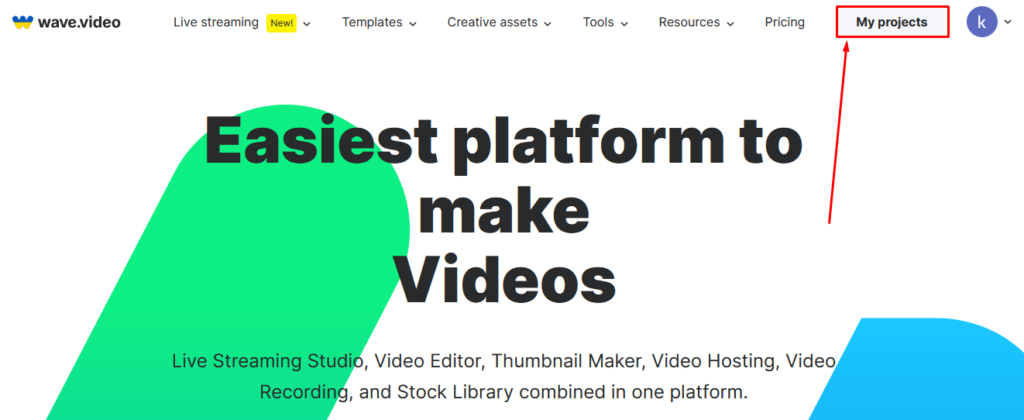
- ライブ・ストリームの設定」をクリックし、必要な詳細を追加します。必要であれば、ライブ・ストリームのスケジュールを後日に設定することもできます。
- ライブストリームの配信先としてInstagramを追加します。ライブストリームを作成」をクリックして、このステップを完了します。
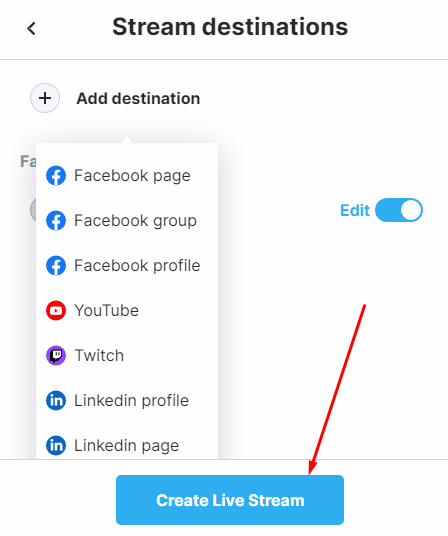
- Upcoming」セクションに移動し、先ほど設定したライブストリームから「Open Studio」を選択する。
- 次のタブで "Enter Studio "をクリックし、録画済みのビデオをパソコンで開き、Live Studioに戻って "Share">"Share Screen "をクリックし、ビデオが再生されているメディアプレーヤータブを選択します。
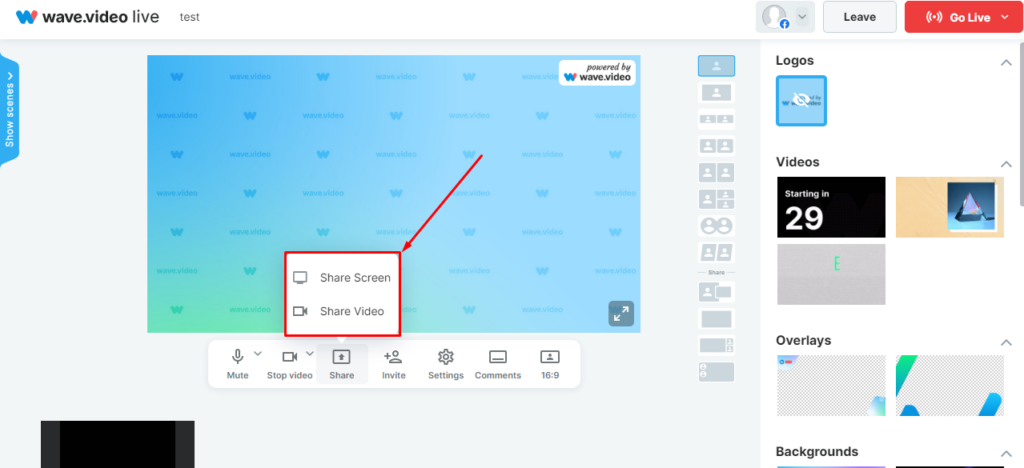
- または、"Share">"Share Video "をクリックし、デバイスから録画済みビデオを選択することもできます。
- 右上の "Go Live "ボタンを押す前に、"Stop video "をクリックする。
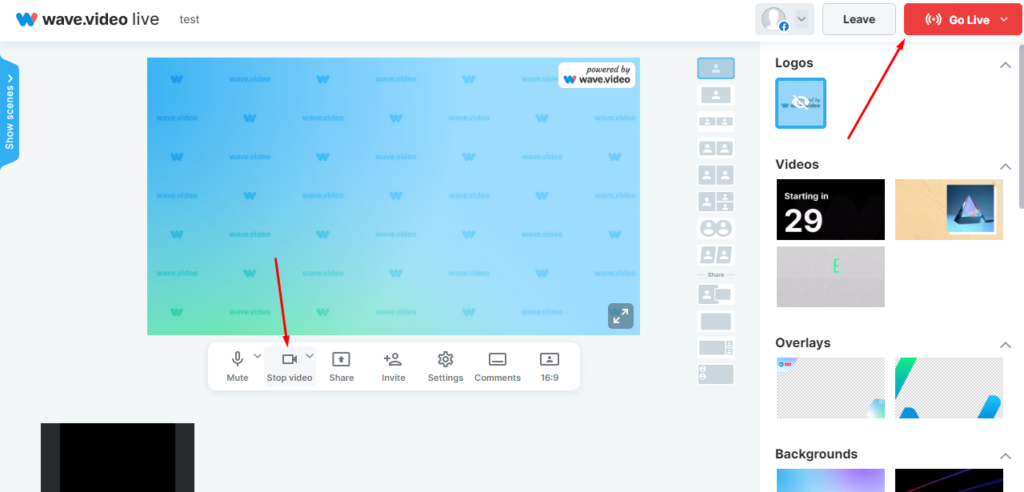
ライブスタジオでは、自由にグラフィックエフェクトを追加したり、キャプションを追加したり、テキストスタイルを変更したりすることができます。
方法5:YouTubeにアップロードし、IGリンクを埋め込む
インスタグラムの動画の長さ制限を回避するのに、最大かつ最も信頼できる動画共有プラットフォームであるYouTubeにアップロードする以上の方法があるだろうか?
そのためには
- できればあなたのブランドやビジネスに関連した長い動画をYouTubeにアップロードする。
- 次に、アップロードした動画を開き、パソコンのブラウザを使っている場合は、ブラウザのアドレスバーからYouTube動画のリンクをコピーします。共有」ボタンをクリックしてリンクをコピーすることもできます。
- あなたのビデオに素晴らしいサムネイルを作成しましょう。Wave.videoには、この目的のために特別に作られたツールがあります。
- IG Storiesに動画のサムネイルをアップロードし、そこにYouTube動画のリンクを埋め込む。
IGストーリーにリンクを埋め込む方法はこちら:
- デバイスストレージからサムネイルを選択したら、下図のように上部の「メディア」アイコンをタップします。
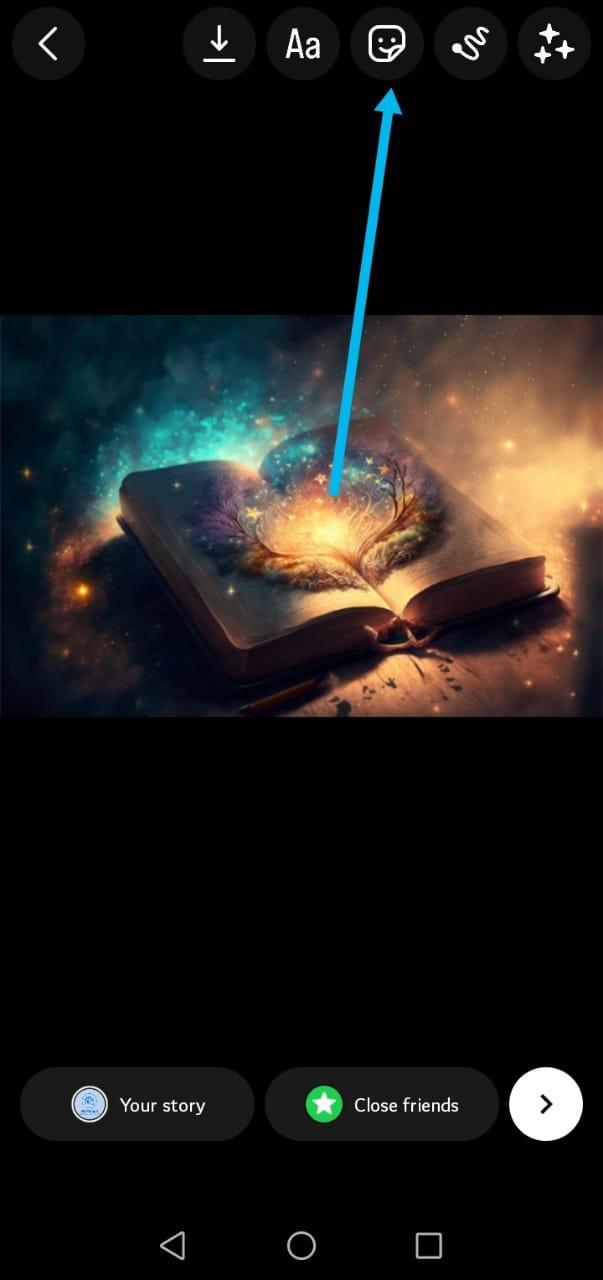
- オプションから「リンク」を選択する。
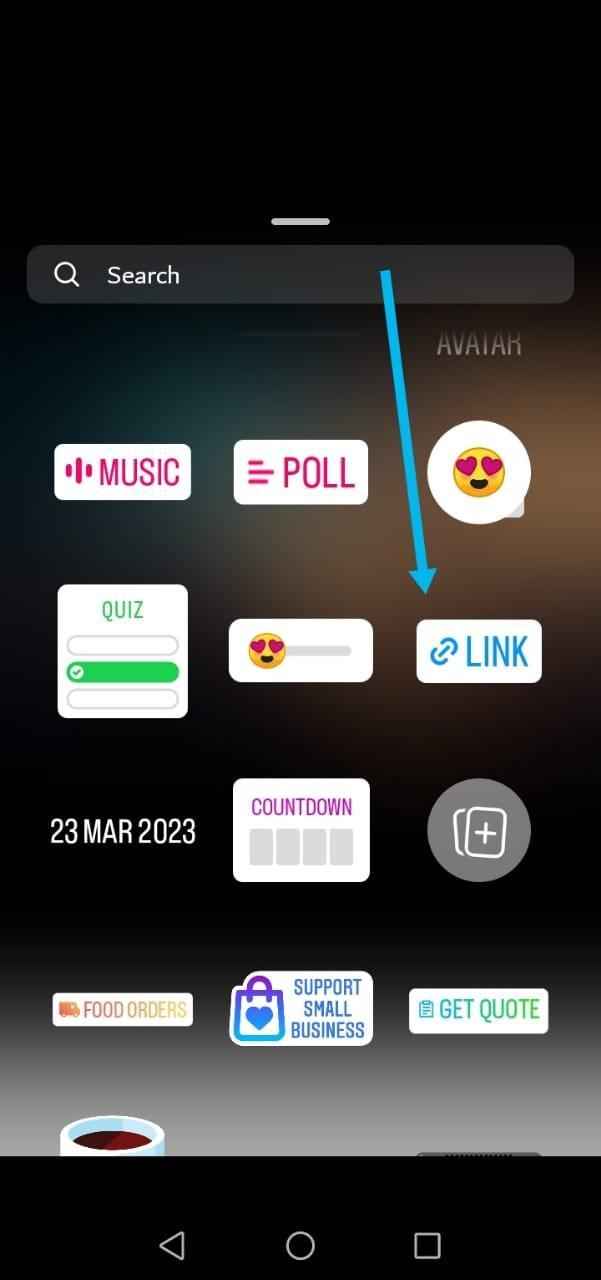
- 下図のようにYouTube動画のリンクを貼り付け、"完了 "をタップします。
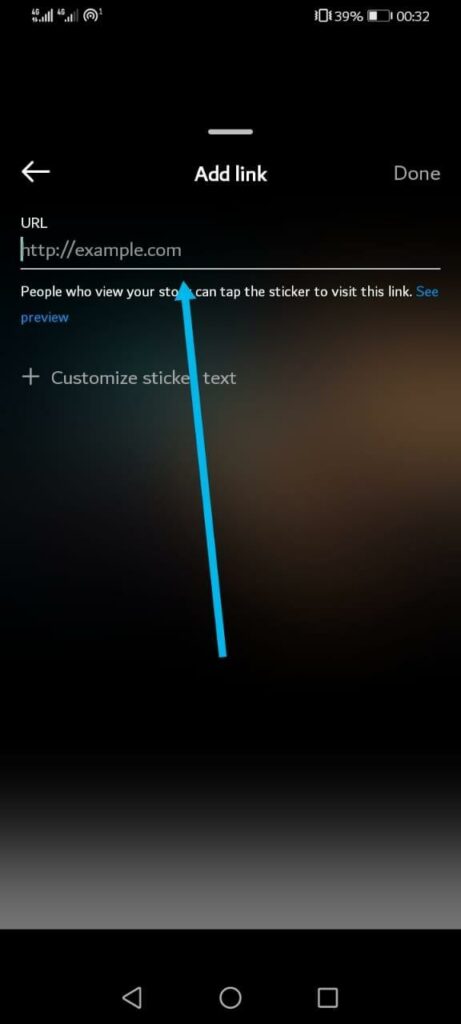
- 最後に、インスタグラムストーリーを共有する。視聴者は、埋め込まれたリンクをタップするだけで、長い動画にリダイレクトされる。
フォロワーが10,000人以上で、Instagramアカウントがビジネスアカウントの場合、フォロワーはInstagram Storyを上にスワイプするだけで、埋め込まれたYouTube動画にアクセスできます。
最終的な感想
インスタグラムは、努力と一貫性に報いる強力なソーシャルメディア・マーケティング・プラットフォームだ。しかし、このプラットフォームには、投稿できる動画の長さに関する制限がある。幸いなことに、多くの回避策がインスタグラムで長い動画を投稿する方法に対処している。
動画の長さの制限はさておき、Instagramのコミュニティとコンテンツのガイドラインを守ることを忘れないでください。Instagramの動画フォーマットに関するガイドはこちら。
これに失敗した場合、あなたは目的を達成できなかったり、プラットフォームから完全に追放されたりする可能性があります。